Chia sẻ mẹo hay cho người dùng Asha 503
 |
|
Nokia Asha 503 mang thiết kế thời trang, trẻ trung, sinh động. |
Nhập danh bạ nhanh chóng
Người dùng sẽ tiết kiệm được nhiều thời gian khi có thể truy xất những địa chỉ có sẵn từ thẻ SIM vào thẳng điện thoại bằng vào thao tác mở “Contacts” sau đó nhấn nút “Import Contacts”.
Khởi động nhanh camera
Từ màn hình khóa, người dùng dễ dàng bật nhanh ứng dụng camera bằng cách vuốt nhẹ từ dưới lên trên. Ngoài ra, các thông số cài đặt camera sẽ hiện ra khi chạm và giữ bất kỳ điểm nào trên màn hình. Chỉ cần vuốt từ phải sang trái để chuyển từ chế độ chụp ảnh sang quay phim.
Hiển thị đồng hồ trên màn hình khóa
Người dùng sẽ tìm thấy mục “Glance Screen” trong phần cài đặt và chọn chế độ này để đồng hồ số luôn luôn hiển thị dù điện thoại đang ở chế độ chờ.
Cài đặt và gỡ bỏ ứng dụng
Với chiếc điện thoại Asha, người dùng có thể truy cập Store và tải bất kỳ ứng dụng nào mình cần. Nếu bộ nhớ của máy bị ngốn quá nhiều, chỉ cần bấm giữ một biểu tượng bất kỳ trên màn hình chính đến khi có dấu X ở góc trái của các icon, sau đó nhấn X trên icon ứng dụng muốn gỡ bỏ.
 |
|
Cài đặt hay gỡ bỏ ứng dụng đều dễ dàng. |
Kéo dài thời lượng pin
Để tránh tình trạng khi máy báo pin yếu mà không tìm thấy nguồn điện để sạc ngay, cần tắt chế độ dò sóng Wi-Fi, Bluetooth và điều chỉnh độ sáng màn hình xuống mức tối nhất.
Tối ưu cả màn hình Fastlane
Từ khi ra mắt, màn hình Fastlane đã mang đến một trải nghiệm di động hoàn toàn mới trên dòng điện thoại Asha. Nhiệm vụ của Fastlane là cá nhân hóa việc sử dụng điện thoại của người dùng, ghi nhớ những hoạt động xảy ra gần đây nhất cũng như các ứng dụng hay được sử dụng nhất theo trật tự thời gian.
Giờ đây, người dùng còn có thể thoải mái tùy biến Fastlane như lập ra một danh sách những ứng dụng ưu thích lên nằm tốp đầu bằng cách nhấn giữ và di chuyển lên vị trí mình muốn. Hoặc vào phần cài đặt, chọn mục “Fastlane” để loại bỏ những ứng dụng không muốn chúng hiển thị trên màn hình và xóa đi các nhiệm vụ đã hoàn thành. Asha sẽ giúp người dùng bảo vệ những bí mật riêng tư.
Sao lưu dữ liệu
Đây là việc làm quan trọng nhưng thường bị lãng quên. Chọn mục “Create backup” trong phần cài đặt để những thông tin quan trọng như danh bạ, tin nhắn và các dữ liệu khác được tự động sao lưu vào thẻ nhớ.
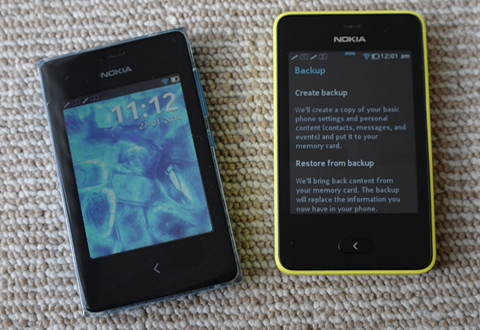 |
|
Thói quen sao lưu còn giúp người dùng dễ dàng chuyển dữ liệu sang một chiến điện thoại mới. |
Sử dụng Asha như một chiếc USB
Bằng cách tận dụng khả năng hỗ trợ thẻ nhớ lên đến 32 GB của Asha, người dùng sẽ biến chiếc điện thoại Asha thành một thiết bị lưu trữ tiện lợi. Khi kết nối Asha với máy tính bằng cáp, chọn phần “Mass storage” là người dùng có thể thao tác kéo thả các tập tin như thường làm với một chiếc USB.
Chuyển về bàn phím truyền thống
Những người không quen dùng bàn phím QWERTY có thể chuyển về sử dụng bàn phím dạng T9 quen thuộc.
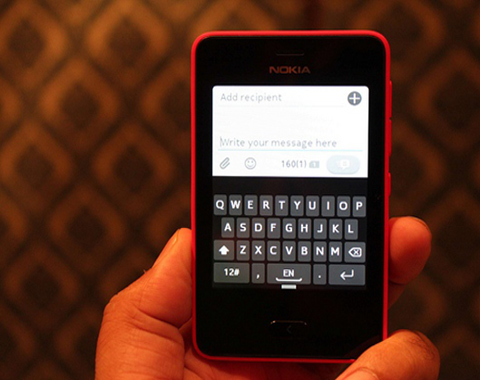 |
|
Bàn phím QWERTY giúp tăng tốc độ nhắn tin. |
Khi bàn phím xuất hiện trong lúc soạn tin nhắn, hãy vuốt nhẹ lên trên để xuất hiện menu tùy chọn, lần lượt nhấp chọn những mục sau “More writing settings – Add more keyboards – English phone keypad – Done”. Sau đó, người dùng có thể lựa chọn giữ QWERTY hay T9 bằng cách vuốt nhẹ phím Space sang trái hoặc phải






















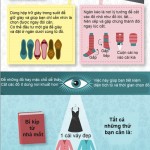



Leave a Reply